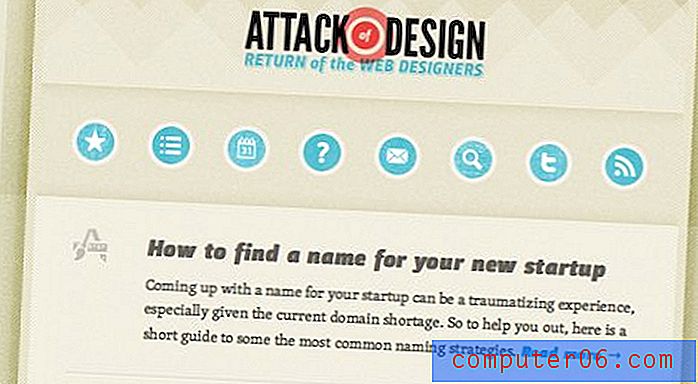Kako napraviti kružni izbor u Photoshopu CS5
Odabir u programu Photoshop CS5 jedan je od zadataka koje ćete često izvoditi. To je učinkovit način obrezivanja slike, uklanjanja dijela iz jednog sloja i premještanja u drugi ili jednostavno uklanjanje velikog segmenta sa slike. Za mnoge od ovih zadataka dobro je postavljena zadana pravokutna skica. Međutim, na kraju ćete naići na situaciju u kojoj želite dodati ili ukloniti kružni ili eliptični presjek na slici. To je nešto za što pravokutna marketa definitivno nije dobro postavljena. Lucily Photoshop CS5 nekoliko je trikova izbora. Na primjer, u Photoshopu CS5 možete naučiti kako napraviti kružni ili eliptični izbor, što vam daje puno više mogućnosti odabira nekretnina na vašoj slici.
Pronalaženje i korištenje alata Elliptical Marquee u Photoshopu CS5
Kao i većina ostalih programa u sustavu Windows 7, izbornik desnog klika služi važnu funkciju u Photoshopu CS5. Imate pristup dodatnim opcijama izbornika, uključujući neke stavke u kojima upotreba izbornika desnim klikom pruža prijeko potrebnu prečac. Upotreba izbornika desne tipke miša u okviru s lijeve strane prozora Photoshopa definitivno je jedna od tih situacija.
1. korak: Otvorite Photoshop CS5, a zatim otvorite postojeću sliku ili stvorite novu sliku.
Korak 2: Desnom tipkom miša kliknite alat Pravokutni ograde na vrhu alatnog okvira, a zatim kliknite opciju Elliptical Marquee Tool . Primijetit ćete da postoji i alat Single Marquee Redque i Single Column Marquee, koji su korisni kada na slici morate napraviti vodoravnu ili okomitu liniju.

Korak 3: Kliknite na mjestu na slici na kojoj želite izvršiti kružni ili eliptični odabir, a zatim povlačite miš dok se ne odabere područje.
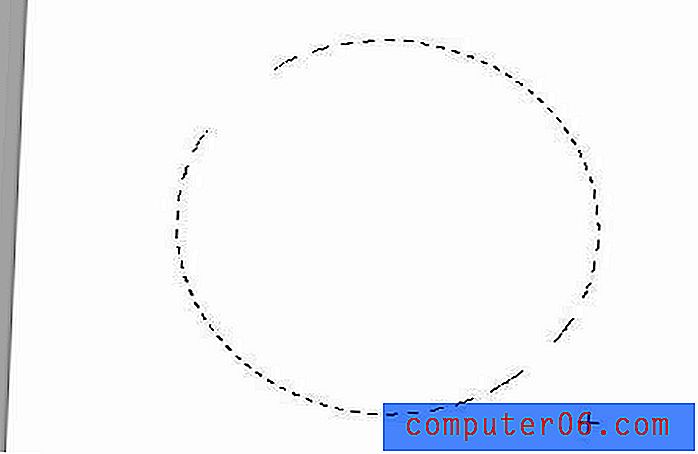
Tada možete izvesti iste radnje kao i s pravokutnim okvirom, poput obrezivanja ili rezanja, ili možete odabrati ispuniti ili pomicati odabir. Imajte na umu da će obrezivanje na eliptičnom odabiru ipak proizvesti pravokutno platno, iako će se platno postaviti na vodoravne i okomite granice odabira.